-
Spiegel of spiegel een iPhone-video online met Clideo
De gemakkelijkste, snelste en goedkoopste manier om een iPhone-video om te draaien, is door de Flip Video-tool van Clideo te gebruiken. Het is niet alleen gratis te gebruiken, het werkt ook moeiteloos in uw browser, wat betekent dat u geen externe software hoeft te downloaden.
Wil je weten hoe je een video ook op de iPhone spiegelt? Goed nieuws:met de tool kunt u dit ook doen.
-
Stap 1:upload je video
Navigeer naar de tool vanuit elke browser op uw iPhone en klik op de knop 'Bestand kiezen'.
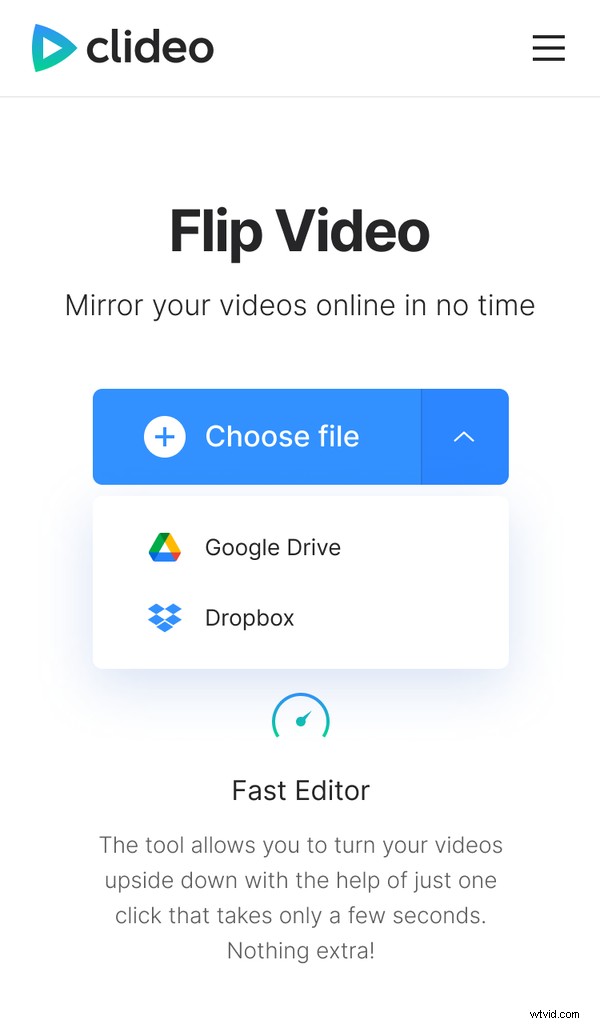
Selecteer de opname uit je filmrol. Als het in plaats daarvan in uw cloudopslag is opgeslagen, heeft u geluk:tik op de naar beneden wijzende pijl en selecteer het in Google Drive of Dropbox.
U kunt clips tot 500 MB volledig gratis uploaden. En het werkt ook op pc, Mac en elk ander apparaat met toegang tot een webbrowser!
-
Stap 2:Draai de video om
Zodra de video is geüpload naar de servers van Clideo, kunt u ervoor kiezen om deze horizontaal of verticaal te spiegelen met behulp van de knop Omdraaien aan de rechterkant.
Links hiervan bevindt zich ook de spiegelknop. Kies nu een uitvoerformaat voor het bestand uit het menu linksonder.
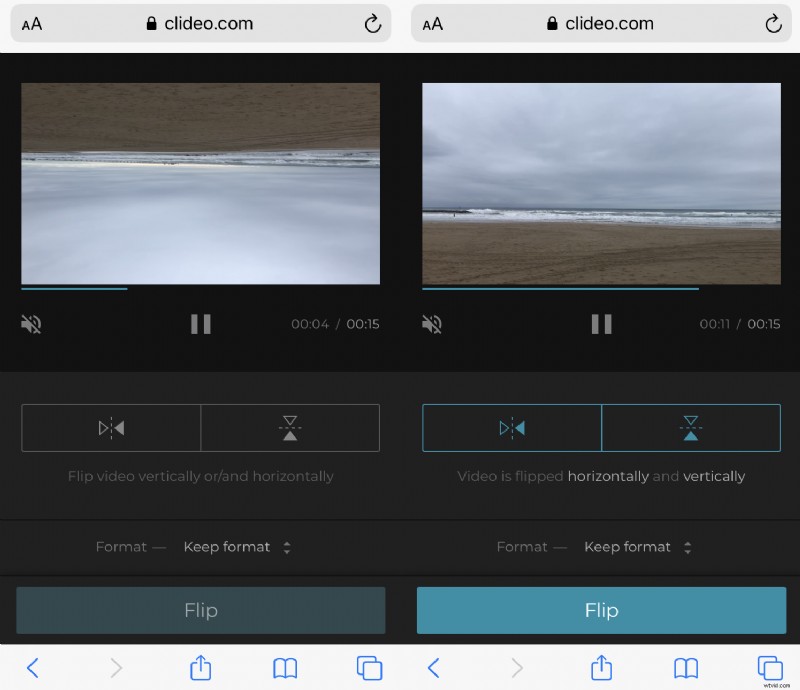
Houd er rekening mee dat voor iPhone de MP4-extensie wordt aanbevolen. Als u tevreden bent met het resultaat in het voorbeeldvenster, drukt u op de knop 'Omdraaien' rechtsonder om door te gaan.
-
Stap 3:Sla je gespiegelde video op
Na enkele ogenblikken wordt uw nieuwe film verwerkt en klaar om terug te downloaden naar uw iPhone via de groene knop 'Downloaden'.
Klik nogmaals op de pijl om het bestand op te slaan in Google Drive of Dropbox als je het hier wilt opslaan.
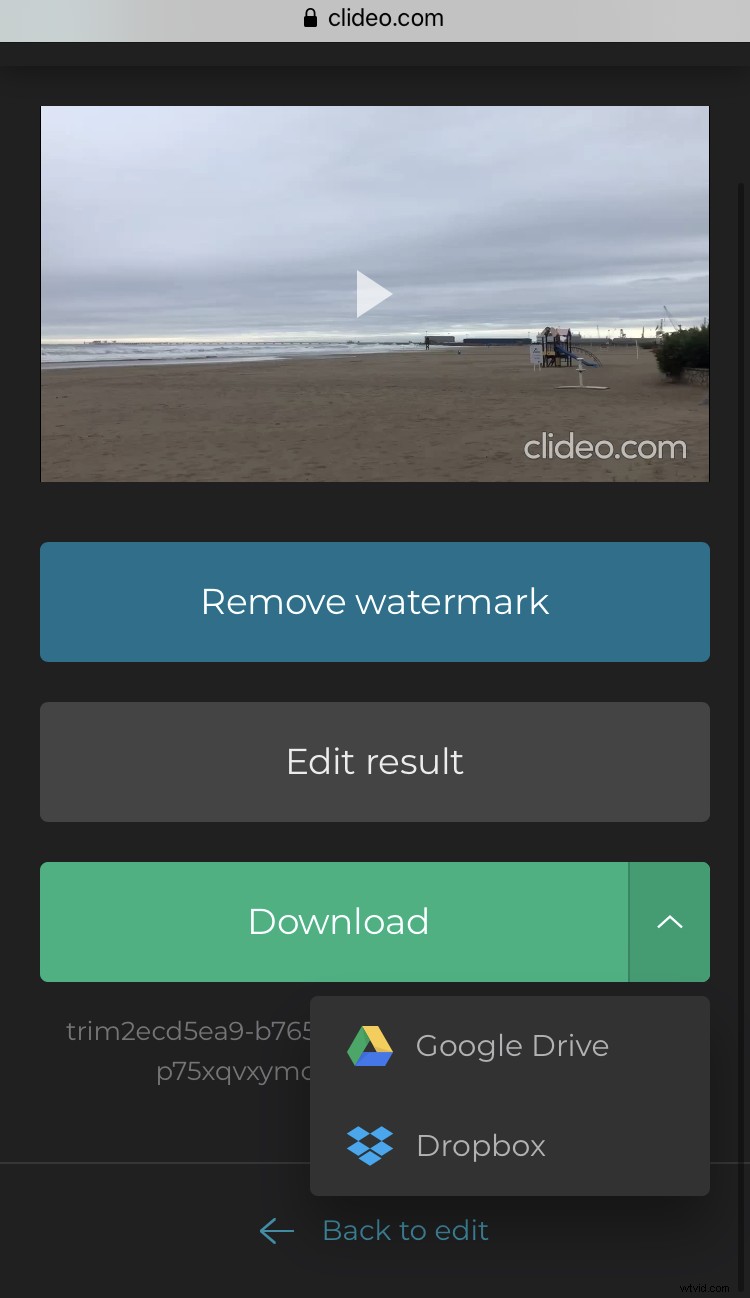
Wil je nog wat wijzigingen aanbrengen? Tik gewoon op de optie 'Terug om te bewerken' en u wordt teruggebracht naar de bewerkingstool zonder dat u opnieuw hoeft te beginnen.
-
-
Sla een clip offline met iMovie
De andere manier waarop je de oriëntatie van een iPhone-clip kunt wijzigen, is via iMovie - de officiële app voor videobewerking van Apple. Om het in handen te krijgen, moet je het eerst in de App Store vinden en naar je iPhone downloaden.
Houd er echter rekening mee dat u een clip alleen kunt spiegelen in iMovie, maar niet kunt spiegelen zoals u kunt doen met Clideo.
-
Stap 1:Kies uw bestand
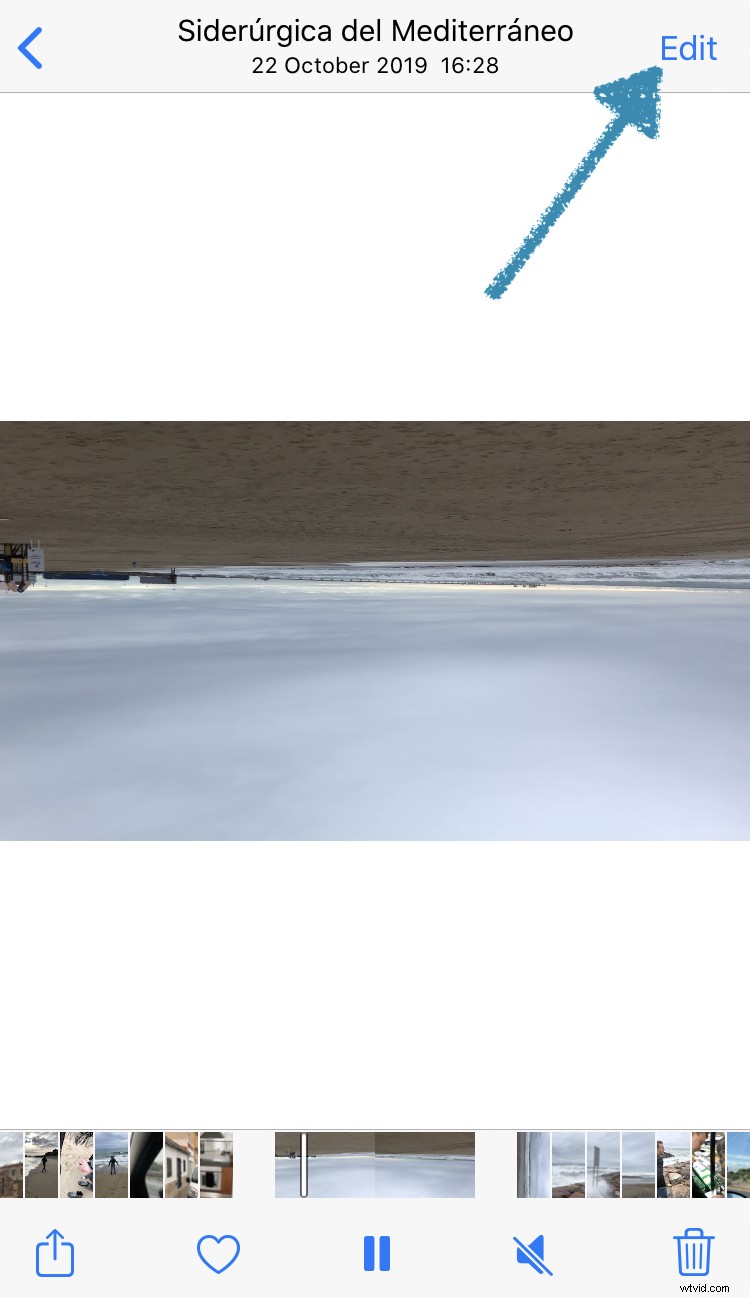
Selecteer de video die je wilt spiegelen in je iPhone Photos-galerij en tik op de optie 'Bewerken' in de rechterbovenhoek.
-
Stap 2:Exporteren naar iMovie
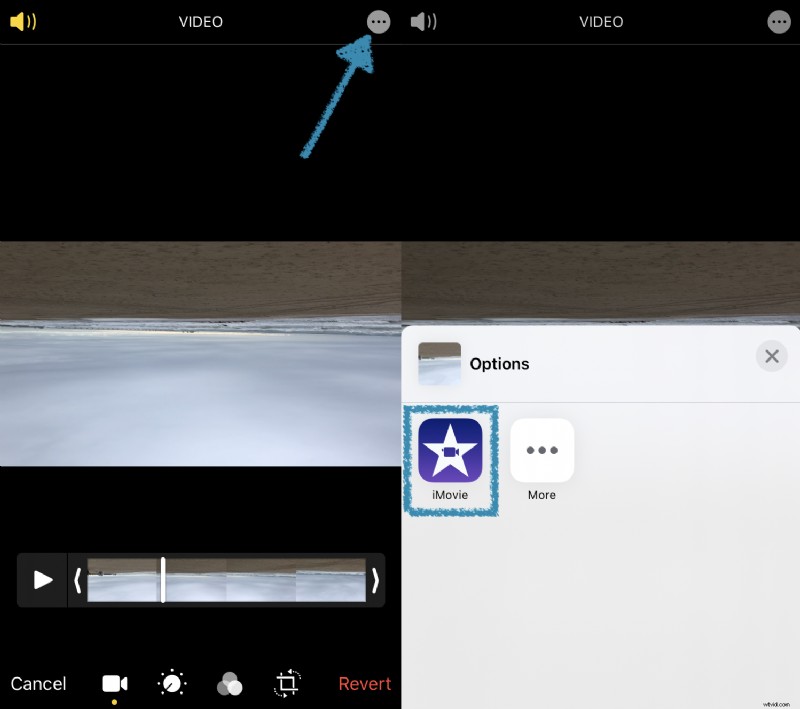
Selecteer vanaf hier opnieuw de extensieknop (de ellipsen in een cirkel) rechtsboven en tik op het iMovie-pictogram om de video in de app te openen.
-
Stap 3:Draai 180 graden
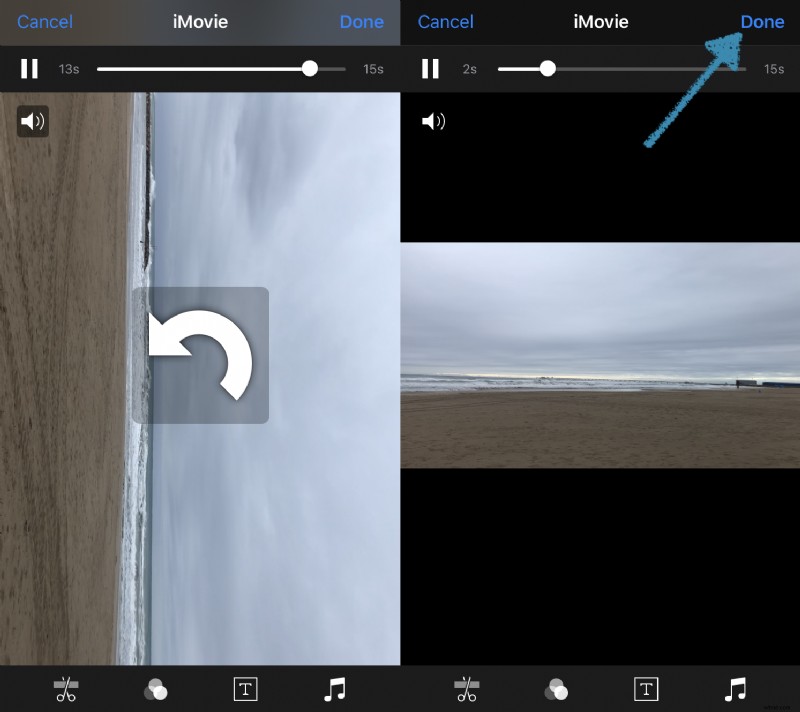
Binnen de iMovie app heb je de rotatie in eigen hand..letterlijk! Gebruik twee vingers op het scherm van je iPhone om de clip op de juiste manier rond te draaien. Tik op Gereed en sla het weer op in de filmrol van je apparaat, en je bent klaar!
-

Tips voor video-opnamen, productie, videobewerking en onderhoud van apparatuur.